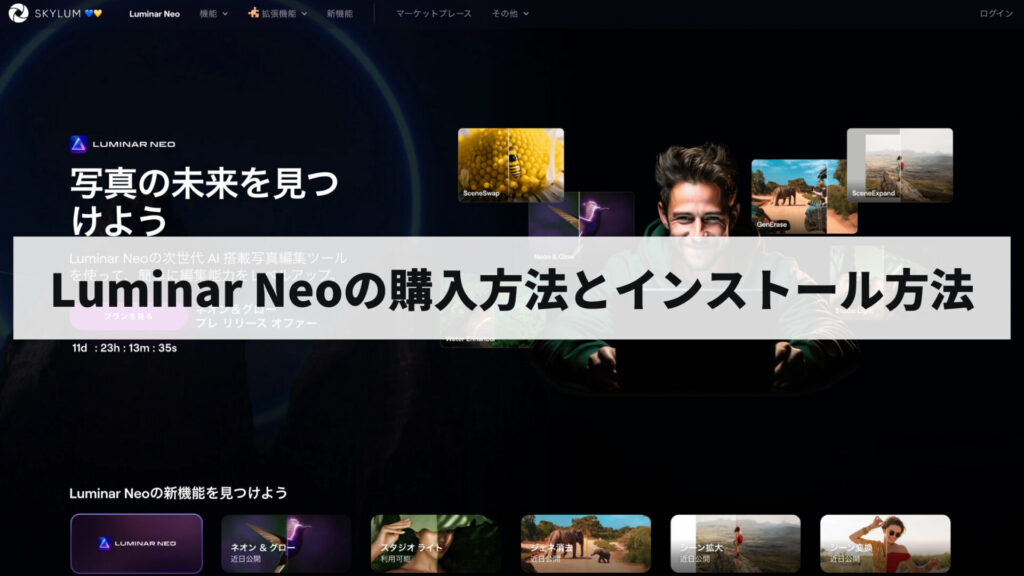
 久保直之
久保直之こんにちは、写真家の久保直之です。
本記事では、Luminar Neoの購入方法とインストール方法を解説しています。
全て読めばLuminar Neoの購入方法とインストール方法をマスターすることができるのでぜひ参考にしてみてください。
Luminar Neoがおすすめな方
- 写真編集がはじめての方
- アマチュア写真家の方
- クリエイティブな写真編集をしたい方
- 風景・スナップの写真編集をしたい方
- ポートレートの写真編集をしたい方
\最大75%OFF/
あわせて読みたい

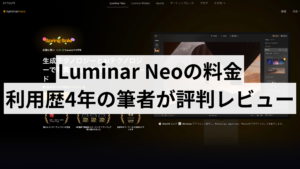
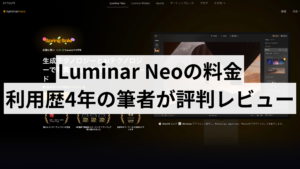
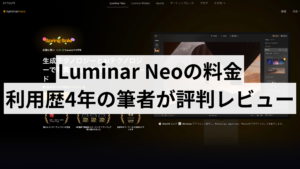
Luminar Neoの料金と利用歴4年の筆者が評判レビュー
こんにちは、写真家の久保直之です。 Luminar Neoの購入を検討している… もっとLuminar Neoについて詳しく知りたい… Luminar Neoでどんな写真編集ができるのか知りたい……
目次
Luminar Neoの購入方法
Luminar Neoはこちらの手順で購入します。
- Luminar Neo公式サイトトップページの「プランを見る」をクリックします。
- 「今すぐ購入する」をクリックします。
- 「カードで支払う」もしくは「PayPal」の支払い方法を選択します。
- 必要な支払い情報を入力すればLuminar Neoの購入完了です。
最初にLuminar Neo公式サイトの「プランを見る」をクリックします。
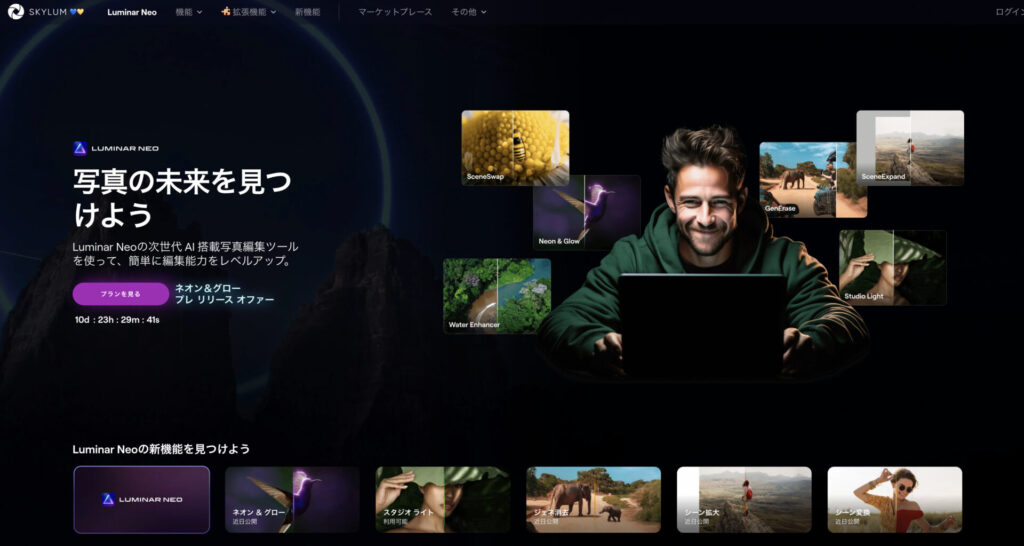
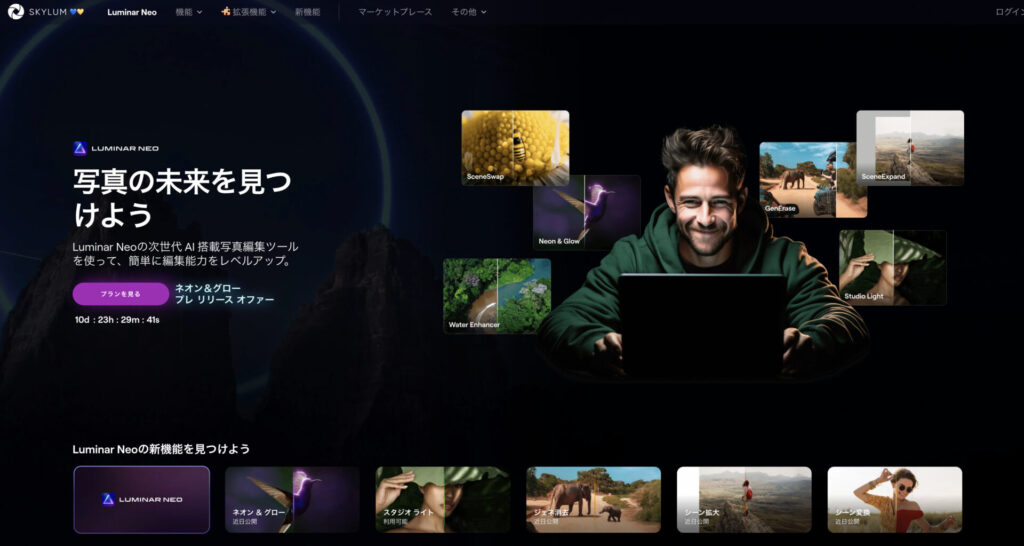
あなたが購入したいプランの「今すぐ購入する」をクリックします。
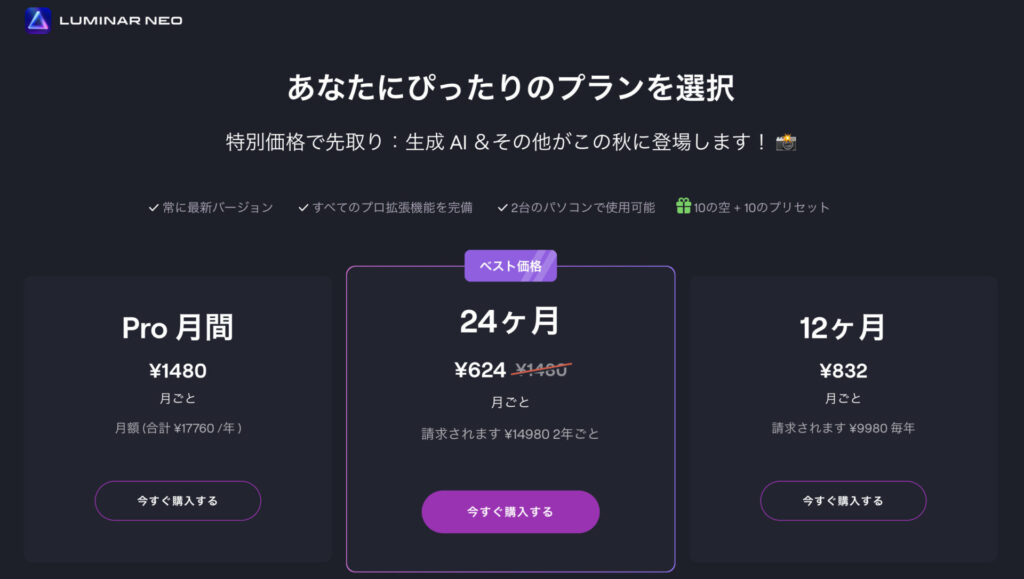
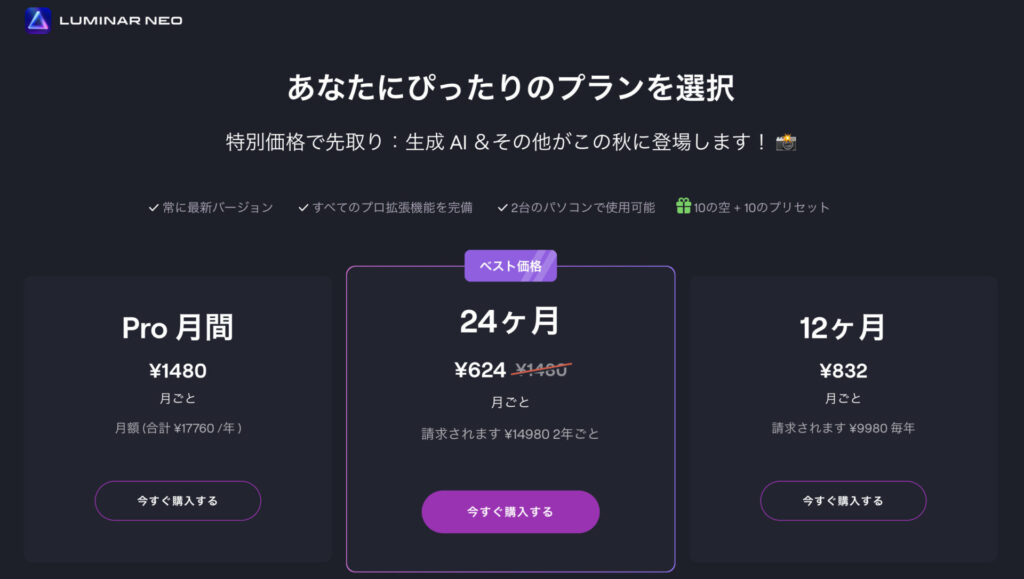
クレジットカード、デビットカード、PayPalでの購入が可能です。
名前、購入に使用するクレジットカード情報を入力して、「お支払い」をクリックします。
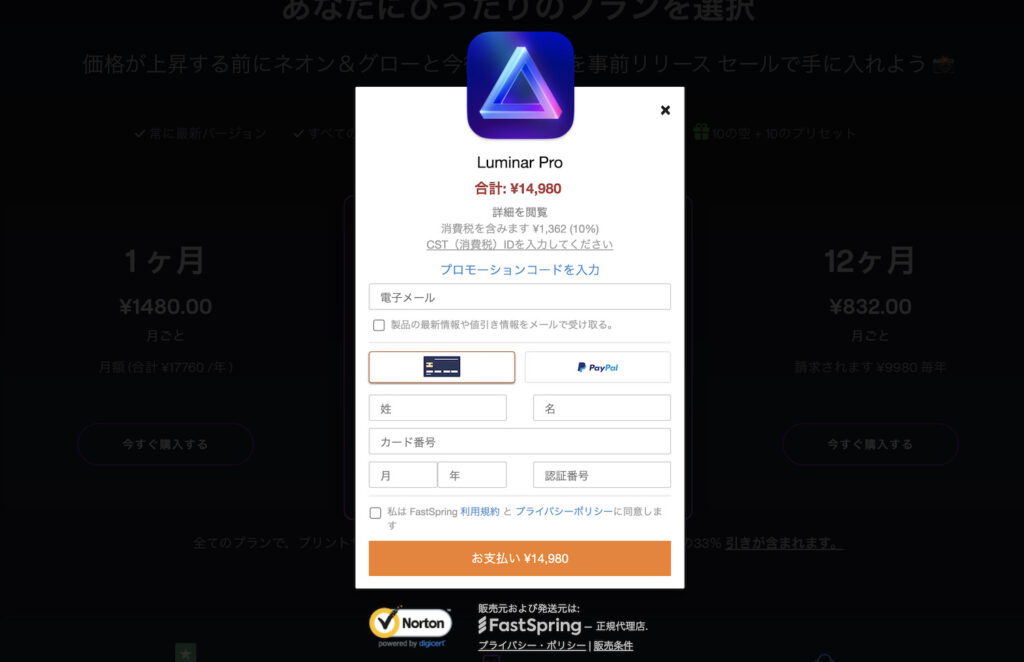
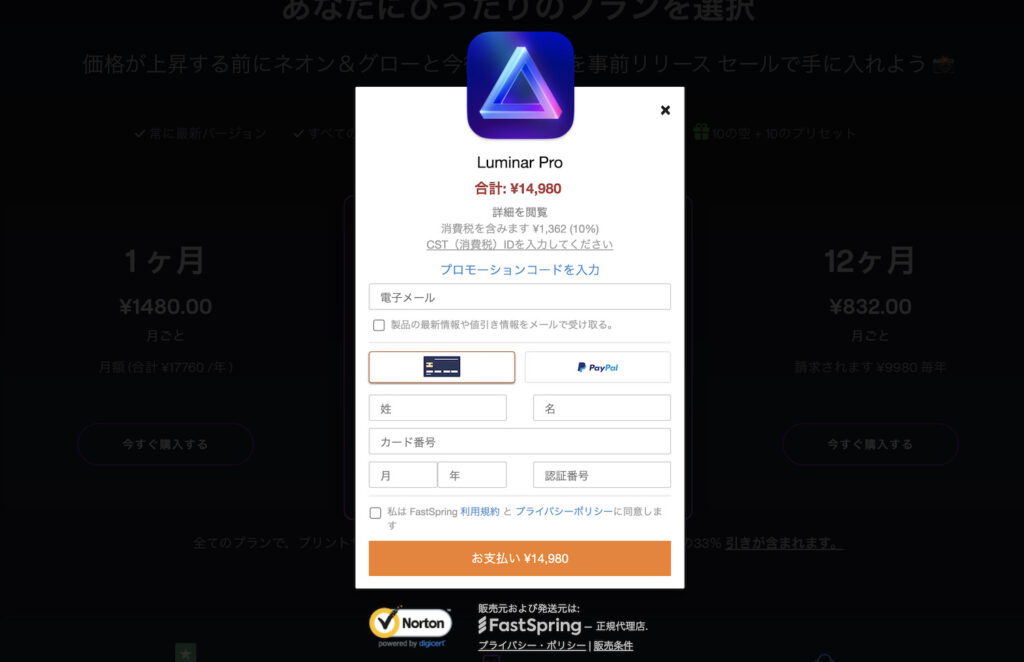
ちなみにクーポンコード Kubo10 を入力すれば10%OFFで購入できます。
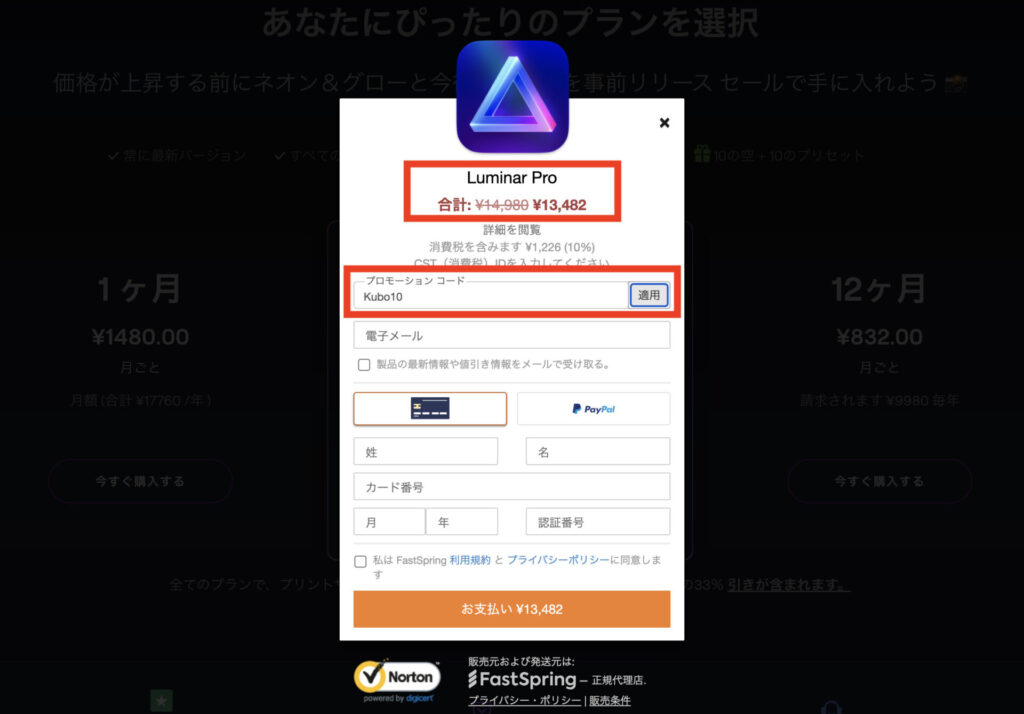
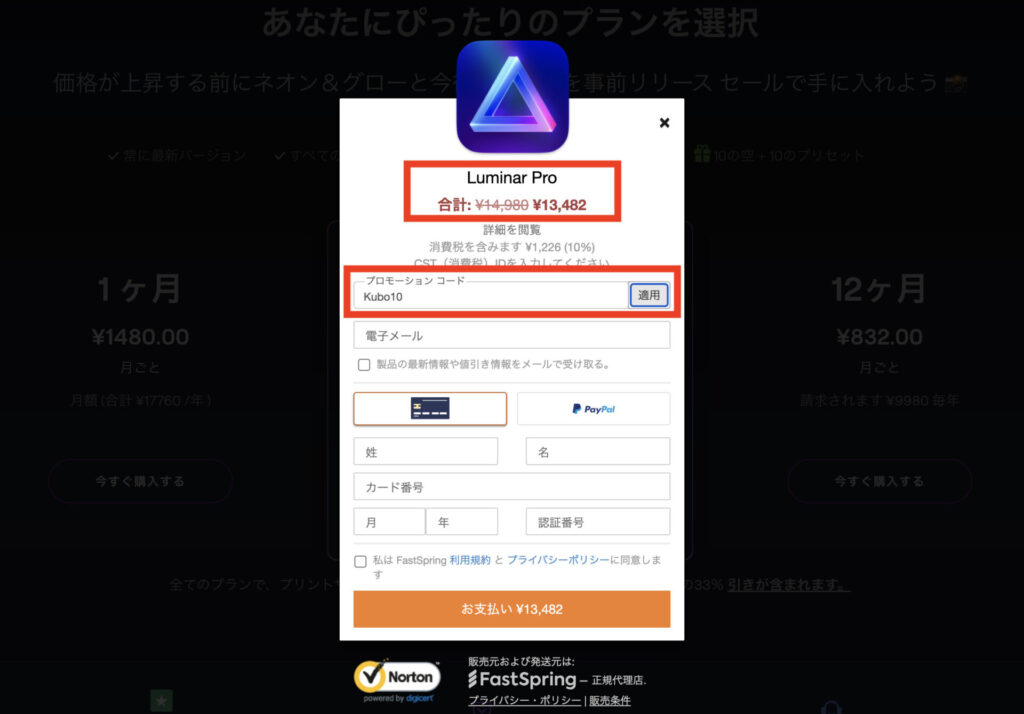
Luminar Neoのインストール方法
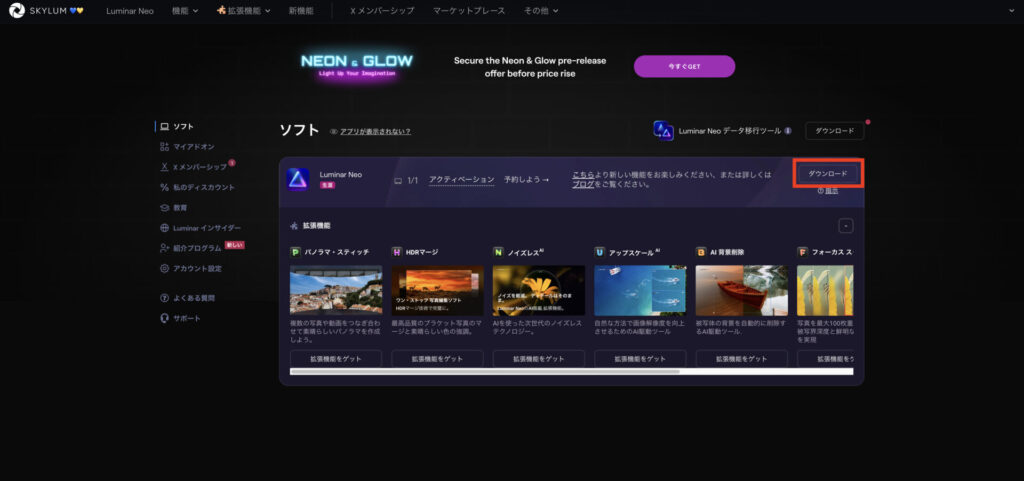
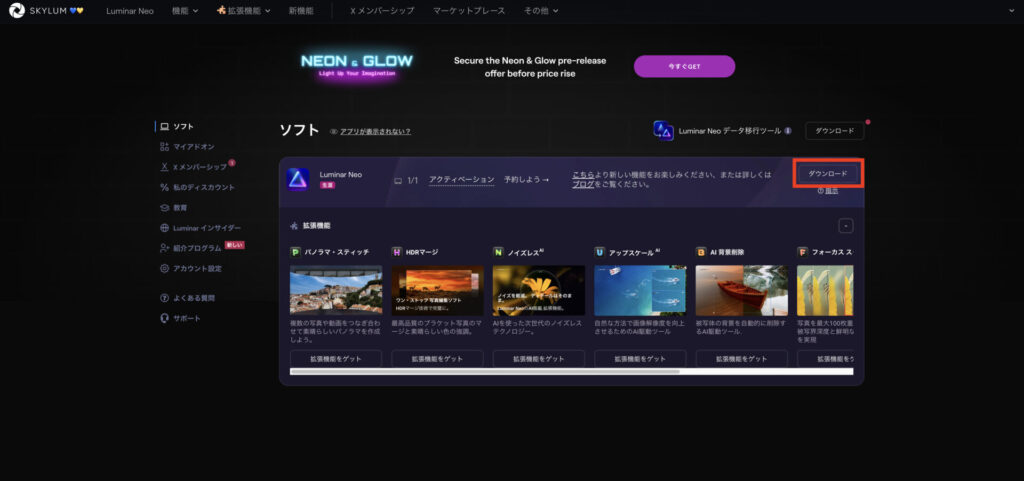
- Luminar Neo公式サイトから購入する。
- Skylumアカウントにアクセスする。(すでにSkylumアカウントをお持ちの場合はサインインを、アカウントを作る必要のある場合は登録する。※必ずLuminar Neoの購入時に使用したメールアドレスを使って登録する。)
- Skylumアカウントでソフトタブに移動する。このタブには、Luminar Neoを含む全てのSkylumソフトウェアが表示される。
- ソフトのリストからLuminar Neoを見つけてダウンロードする。
- ダウンロード後、Luminar Neoインストーラーファイルをダブルクリックして指示に従ってインストールする。
- Luminar Neoを起動する。
- Skylumアカウントにログインするように求めるウィンドウが表示される。
- サインインして、Luminar Neoをアクティブ化する。
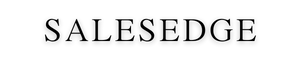

コメント